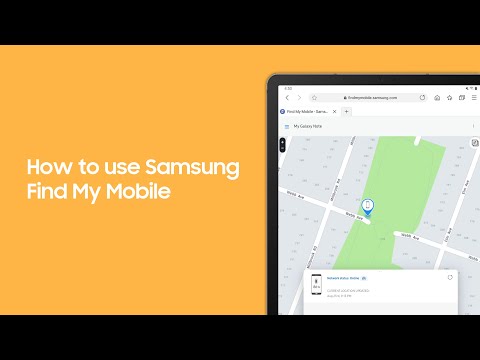Deze wikiHow leert je hoe je een YouTube-video op een van je Pinterest-borden kunt opslaan met zowel de mobiele app als de desktopsite. Om dit op mobiel te doen, moet je de Pinterest-app op je telefoon hebben geïnstalleerd.
Stappen
Methode 1 van 2: Op mobiel

Stap 1. Open YouTube
Deze app heeft een rood vak met een witte driehoek erop. Als je dit doet, wordt je YouTube-startpagina geopend als je al bent aangemeld bij YouTube.
Je hoeft niet te zijn aangemeld bij YouTube om video's te delen. Als u zich wilt aanmelden, tikt u op ⋮en voer vervolgens uw e-mailadres en wachtwoord in om door te gaan.

Stap 2. Ga naar een video die je wilt posten
Er zijn een aantal manieren om dit te doen:
- Tik een video op de startpagina om deze te openen.
- Zoeken voor een video door op het vergrootglaspictogram te tikken, de naam van de video in te voeren en op het gewenste resultaat te tikken.

Stap 3. Tik op Delen
Dit is het pijlvormige pictogram onder het videovenster. Als u dit doet, wordt een pop-upmenu weergegeven.

Stap 4. Tik op Pinterest
Scrol op de iPhone naar rechts om te tikken op Meer, scrol vervolgens naar rechts over de bovenste rij met opties en tik op Pinterest. Tik op Android gewoon op Pinterest in het pop-upmenu. Hiermee wordt de Pinterest-app geopend.
-
Als je deze optie niet ziet op een iPhone:
- Scroll helemaal naar rechts in de bovenste rij en tik op Meer.
- Scroll naar beneden en schuif de Pinterest rechts schakelen.
- Tik Gedaan.
- Druk op Pinterest knop.

Stap 5. Tik op een afbeelding
Hiermee wordt een miniatuurafbeelding voor je video geselecteerd.
Als je niet bent aangemeld bij Pinterest, voer je eerst je e-mailadres en wachtwoord in wanneer daarom wordt gevraagd

Stap 6. Tik op een bord
Als u dit doet, wordt de video op het door u geselecteerde bord opgeslagen.
- Je kunt ook tikken op Bord maken hier om een bord te maken met je geselecteerde YouTube-video.
- Als u een beschrijving aan uw afbeelding wilt toevoegen, tikt u eerst op de huidige beschrijving, typt u een nieuwe en tikt u vervolgens op Gedaan.
Methode 2 van 2: Op bureaublad

Stap 1. Ga naar de website van YouTube
Ga naar https://www.youtube.com/ in je favoriete browser. Hiermee wordt je YouTube-startpagina geopend als je al bent aangemeld bij YouTube.
Je hoeft niet in te loggen bij YouTube om video's op Pinterest te delen. Als u zich wilt aanmelden, klikt u op Inloggen in de rechterbovenhoek van het scherm, voer je e-mailadres en wachtwoord in en klik op Inloggen.

Stap 2. Ga naar de video die je wilt plaatsen
U kunt dit op een aantal verschillende manieren doen:
- Klik een video op de homepage.
- Zoeken voor een video door de naam van de video in te voeren in de zoekbalk bovenaan de pagina en vervolgens op het gewenste resultaat te klikken.

Stap 3. Klik op Delen
Dit pijlvormige pictogram bevindt zich onder het videovenster. Als u dit doet, wordt een venster geopend met opties voor delen.

Stap 4. Klik op de Pinterest-knop
Het lijkt op een doos met een witte "P" op een rode achtergrond. Je vindt het in het pop-upmenu Delen. Als je dit doet, wordt Pinterest in een nieuw venster geopend.
Mogelijk moet u iets naar beneden scrollen om de Pinterest-optie te zien

Stap 5. Selecteer een bord en klik op Delen
Je ziet de Deel knop verschijnt naast je geselecteerde bord; klik erop om de video op het bord op te slaan.
- U kunt ook klikken op Bord maken om een bord te maken met je geselecteerde YouTube-video.
- Als je de beschrijving van de video wilt bewerken, klik je op het potloodpictogram onder de miniatuur van de video aan de linkerkant van de pagina en typ je een nieuwe beschrijving.
- Als je nog niet bent ingelogd op Pinterest, klik dan eerst op Log in voer in de rechterbovenhoek van de pagina uw e-mailadres (of telefoonnummer) en wachtwoord in en klik op Log in. Je moet dan het Pinterest-venster sluiten en opnieuw klikken Pinterest in de Deel menu.